Excel’de Gelişmiş Filtre Uygulama – Excel Eğitimi
Excel’de filtre uygulama işlemi ile çalıştığımız bir tablo üzerinden istediğimiz koşulu sağlayan verilerin listelenmesini ve koşulu sağlamayan verilerinde gösterilmemesini sağlarız. Yine önceki konularımızda genel olarak Excel’de filtrelemeden bahsetmiştim ancak Excel’de gelişmiş filtre uygulamayı anlatmamıştım bu dersimizi de gelişmiş filtreleme nasıl yaparız bun öğreneceğiz. Gelişmiş filtreleme yaparken dikkat etmemiz gereken noktalar vardır. Bunlar; tablomuza filtre uygularken kullanacağımız ölçütleri çalışma sayfasında belirtmeliyiz. Ölçüt aralığı 2 satırdan oluşmalıdır. Ölçüt aralığının ilk satırında sütun başlıkları bulunmalıdır. Bu kısım önemli, ölçüt sütun başlıkları ile tablomuzdaki sütun başlıkları aynı olmalıdır! 2. Satıra ise filtreleme ölçütümüzü yazarız. Ölçüt aralığının tamamını seçeriz ve ad kutusuna bir ölçüt adı gireriz. Daha sonra tablomuzdan bir hücreyi seçeriz ve veri sekmesinin sırala ve filtre uygula grubunun gelişmiş komutuna tıklarız. Karşımıza gelişmiş filtre penceresi çıkar, bu pencereden eylem kısmında listeyi yerinde uygula seçeneğini işaretlersek filtreleme tablomuz üzerinde yapılacak ve koşulu sağlayanlar gösterilirken diğer hücreler gözükmeyecektir. Başka bir yere kopyala seçeneğini işaretlersek filtreleme sonucunda koşulumuzu sağlayan veriler istediğimiz alana kopyalanır ve ana tablomuzda değişiklik yapılmaz.
Liste aralığı, tablomuzun başladığı ilk hücre ile en son hücre arasındaki tüm alandır.
Ölçüt aralığı, filtreleme ölçütü ve sütun başlıklarının tamamını kapsayan alandır.
Hedef, sadece başka bir yere kopyala seçeneği seçildiğinde aktif olur ve koşulumuzu sağlayan verilerin kopyalanacağı alanı ifade eder.
Yalnızca benzersiz kayıtlar, bu seçenek benzersiz olarak seçilen kayıtlar arasından filtreleme yapar.
Yukarıdaki istediğimiz seçenekleri seçtikten sonra tamam butonuna tıkladığımızda filtreleme işlemini uyguladığını göreceksiniz.
Bir örnek yapalım ve anlattıklarımız havada kalmasın, elimizde ad soyad, ürün, adet ve gelir etiketlerine sahip bir tablomuz bulunmakta. Biz ürünlerden satış adeti 2’den fazla olanları filtreleyerek çalışma sayfasında başka bir alana kopyalayalım.
Bir örnekte satılan ürünlerden bilgi ile başlayanları filtreleyelim ancak filtre direk tabloya uygulansın.
Arkadaşlar 82. Excel eğitimi dersimizin sonuna geldik bu derste Excel’de Gelişmiş Filtre Uygulamayı öğrendik derslerimi faydalı buluyorsanız bir yorumla taçlandırabilirsiniz. Eğer bu konuları ben biliyorum farklı konuları görmek istiyorum diyorsanız buradan bütün derslerime erişebilirsiniz. Aklınıza takılan bir soru olursa konu altında mutlaka sorun, bir sonraki derste görüşmek duası ile.

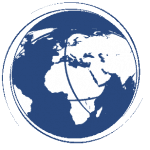














Yorumlar